CIRCUIT
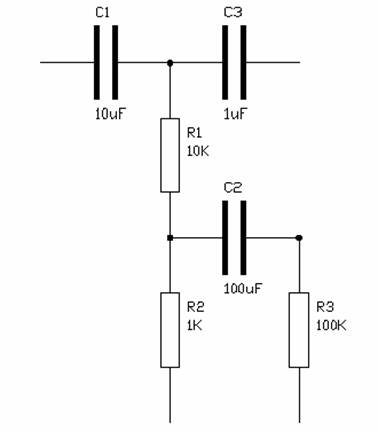
În acest exercitiu va fi prezentat modul de definire a blocurilor cu atribute. De asemenea este ilustrat modul în care atributele asignate unui bloc contin informatii ce pot fi extrase într-un fisier extern construind astfel o lista simpla a materialelor ce au fost create . Exercitiul implica crearea a doua componente electrice la care vor fi asignate patru atribute cuprinzând numarul curent (part), valoare (value), furnizor (supplier) si cost (price).
attdef
block
wblock
insert
donut
ddatte
attext
1. Începeti un nou desen cu numele Circuit cu limitele implicite 420,297 modul grid setat pe 10 iar snap pe 5. Asigurati-va ca ambele sunt activate (on).
2. Desenati componentele rezistorului si con 242c23c densatorului , folosind coordonatele punctelor de început si dimensiunile prevazute în figura 1.
figura
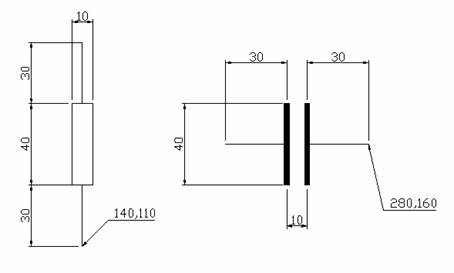
Umplerea armaturilor condensatorului se face folosind comanda pline. Dupa setarea punctului de start al poliliniei pentru prima armatura a condensatorului tastati "W" pentru a apela optiunea width (grosime) si introduceti valoarea 2.5 pentru punctul de început confirmând aceeasi valoare pentru sfârsit.
Definirea atributelor componente
3. Tastand in linia de comanda attdef, creati atributele pentru rezistor dispunând de informatiile de mai jos. Folositi stilul implicit standard pentru tipul de caractere folosite în textul atributelor .
Atributele rezistorului: Part
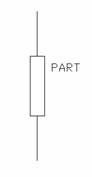
Attribute modes:Invisible:N Constant:N Verify:Y Preset:N
Attribute tag:"Part"
Attribute prompt:"Enter the part number"
Default attribute value:"R1"
Text allignment: start point at coordinate 150,170
Text height: 5mm
Text rotation angle: 0
Attributele rezistorului:Value
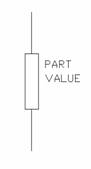
Attribute modes:Invisible:N Constant:N Verify:Y Preset:N
Attribute tag:"Value"
Attribute prompt:"Enter the resistance"
Default attribute value:"10K"
Text allignment: start point at coordinate 150,160
Text height: 5mm
Text rotation angle: 0
Atributele rezistorului: Supplier

Attribute modes:Invisible:Y Constant:Y Verify:N Preset:N
Attribute tag:"Supplier"
Attribute value:"ACAD Electrics"
Text allignment: start point at coordinate 150,150
Text height: 5mm
Text rotation angle: 0
Attributele rezistorului:Price
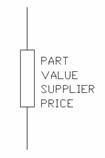
Attribute modes:Invisible:Y Constant:N Verify:Y Preset:N
Attribute tag:"Price"
Attribute prompt:"The component price is"
Default attribute value:"0.01"
Text allignment: start point at coordinate 150,140
Text height: 5mm
Text rotation angle: 0
4. Odata definite aceste atribute pentru un rezistor, ele pot fi salvate ca bloc. Alegeti din meniul bara comanda Draw>Block>Make. Se deschide fereastra Block Definition iar ca nume al blocului (Block name) tastati "RES" Selectati butonul Select point si alegeti punctul de insertie al blocului la sfârsitul unuia din capetele conductorului. Selectati butonul Select Objects si folositi pentru selectarea tuturor entitatilor o fereastra incluzand si eticheta atributelor dupa care selectati butonul OK, obtinând astfel un bloc.
5. Folosind comanda Attdef definiti urmatoarele atribute pentru condensator având disponibile informatiile de mai jos.
Atributele condensatorului:Part
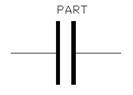
Attribute modes: Invisibile:N Constant:N Verify:Y Preset:N
Attribute tag: "Part"
Attribute prompt: "Emter the partnumber"
Default attribute value: "C1"
Text allingment: start point at coordinate 2540,185
Text height: 5mm
Text rotation angle: 0
Atributele condensatorului : Value
Attribute
modes: Invisible:N Constant:N Verify:Y Preset:N
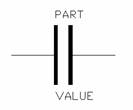
Attribute tag "Value"
Attribute prompt: "Enter the capacitante"
Default attribute value:"10uF"
Text allingment: start point at coordinate 240,130
Text height: 5mm
Text rotation angle: 0
Atributele condensatorului: Supplier
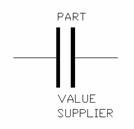
Attribute modes: Invisible:Y Constant:Y Verify:N Present:N
Attribute tag: "Supplier"
Attribute value: "ACAD Electrics"
Text allingment: start point at coordinate 240,120
Text heght: 5mm
Text rotation angle: 0
Atributele condensatorului: Price
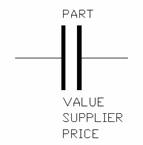
Attribute modes: Invisible:Y Constant:Y Verify:N Present:N
Attribute tag:"Price"
Attribute prompt: "The component price is"
Default attribute value:"0.01"
Text allingment: start point at coordinate 240,110
Text height: 5mm
Text rotation angle : 0
6. Alegeti din meniul bara comanda Draw>Block>Make. Se deschide fereastra Block Definition iar ca nume al blocului (Block name) tastati "CAP". Selectati butonul Select point si alegeti punctul de insertie al blocului la sfârsitul unuia din capetele conductorului. Selectati butonul Select Objects si folositi pentru selectarea tuturor entitatilor o fereastra incluzând si eticheta atributelor dupa care selectati butonul OK, obtinând astfel un bloc.
Diferenta între comenzile block si wblock
Comanda wblock (write block) care scrie un fisier pe disc. Aceasta functie este similara cu cea a comenzii block cu deosebirea ca scrie informatiile într-un fisier .DWG extern. Un block normal poate fi inserat numai în desenul în care a fost definit pe când un fisier desen poate fi inserat în orice desen.
Inserarea componentelor
7. Folosind comanda Insert>Block din meniul bara, se deschide fereastra Insert. Selectati butonul Block dupa care se deschide fereastra cu lista blocurilor definite în cadrul desenului (Defined Blocks) si selectati pe rând blocurile "RES" si "CAP" dupa care selectati butonul OK. Pastrati factorul de scara 1 pe X si pe Y si unghiul de rotatie 0 (verificati daca este bifata casuta din dreptul Specify Parameters on Screen).
Faceti diagrama afisata în desenul de referinta prin inserarea si pozitionarea celor trei rezistoare si condensatoare, introducând valorile componentelor necesare la cererea "Enter attributes:" din fereastra de dialog la inserarea blocului. Construiti nodurile din diagrama folosind comanda donut cu diametrul interior 0 si cel exterior 3.
Verificarea valorilor atributelor de pe ecran
9. În unele cazuri, se pot verifica valorile atributelor care au fost atribuite blocurilor din desenul curent.
Tastati ddatte si raspundeti la prima cerere prin selectarea de pe ecran a blocurilor cu atribute. Dupa aceea AutoCAD-ul va deschide fereastra de dialog "Edit attributes" care afiseaza lista valorilor curente ale atributelor asignate blocurilor. Puteti actualiza orice valoare a atributelor selectând casuta respectiva, dupa care selectati OK pentru a confirma schimbarea.
Extragerea informatiilor atribuite blocurilor
Desi în acest exercitiu nu vom scrie efectiv atributele într-un format de iesire, urmatoarele informatii dau o descriere sumara a acestui lucru.
Comanda attext permite extragerea atributelor dintr-un fisier AutoCAD si descrierea lor pe disc pentru analiza lui ulterioara cu alte programe sau transferul lor într-o baza de date.
Alegeti comanda block si scrieti la cererea pentru numele blocului "RES". Alegeti punctul de insertie al blocului la sfârsitul unuia din capetele conductorului si folositi pentru selectarea tuturor entitatilor o fereastraincluzând si eticheta (tag) atributelor, construind astfel un bloc.
Alegerea formatului de iesire
Dupa lansarea comenzii attext AutoCAD-ul cere tipul fisier de iesire. Optiunile sunt:
CDF - Comma Delimited File, în care câmpurile înregistrarilor sunt separate de virgula iar caracterele fiecarei înregistrari sunt cuprinse între ghilimele (quote).
SDF - Space Delimited Format. Acesta este de fapt standardul pentru introducerea datelor în sistemele de baze de date în sistemele computerizate. Câmpurile de înregistrare au marimea fixata, fara a avea separatori de cîmp sau caractere de delimitare a acestora.
DXF - Drawing Interchange Format. Aceasta este o varianta de fisier desen interschimbabil din AutoCAD, care contine numai blocuri de referinta si atributele.
Entity - Aceasta optiune permite selectarea entitatilor specifice acelor atribute pe care doriti sa le extrageti. Odata selectate puteti opta pentru unul din formatele CDF, SDF sau DXF.
Folosirea unui fisier sablon
Având ales tipul fisierului de iesire, AutoCAD-ul va cere numele unui fisier sablon. Acesta trebuie sa indice AutoCAD-ului modul de structurare a informatiei extrase. Fisierul trebuie sa fie pregatit anterior folosind un editor sau un procesor de text capabil sa produca un fisier ASCII. Extensia fisierului trebuie sa fie .TXT si daca este salvat în directorul ACADtDWGS va apare în fereastra de dialog la afisarea fisierului sablon.
Fisierul sablon de mai jos a fost pregatit pentrul desenul "CIRCUIT" pe care l-ati creat. Fiecare linie specifica un cîmp ce va fi scris în fisierul extras.
PART C003000 (numele componentei)
VALUE C005000 (valoarea componentei)
SUPPLIER C015000 (numele furnizorului)
PRICE N006002 (pretul componentelor)
BL:X N007001 (coordonata X a punctului de insertie în sistemul de coordonate WCS)
BL:Y N007001 (coordonata Y a punctului de insertie în sistemul de coordonate WGS)
Fiecare linie începe cu numele câmpului care trebuie atasat etichetei atributului (tag attributes) respectiv din desen. Urmatorul caracter trebuie sa fie "C" sau "N" ceea ce specifica daca urmatoarele informatii vor cuprinde text sau sir numeric. Urmatorii trei digiti determina latimea câmpului în caractere si ultimele trei numarul de zecimale.
De rexemplu, PRICE constituie un cîmp numeric care contine maxim 6 caractere cu doua zecimale.
Având specificat numele fisierului sablon, AutoCAD-ul afiseaza numele fisierului în care informatiile vor fi extrase. Acesta poate avea numele fisierului sablon, oricum numele implicit oferit de Auto-CAD va fi al fisierului desen.
Fisierul extras din Circuit.dwg
Textul urmator ilustreaza continutul si structura fisierului extras, circuit.txt de tip SDF, din desenul de referinta.
R1 10K ACAD ELECTRICS 0.01 140.0 250.0
R2 1K ACAD ELECTRICS 0.01 140.0 150.0
R3 100K ACAD ELECTRICS 0.10 250.0 150.0
C1 10uF ACAD ELECTRICS 0.01 50.0 350.0
C2 100uF ACAD ELECTRICS 0.10 160.0 250.0
C3 1uF ACAD ELECTRICS 0.01 215.0 350.0
|